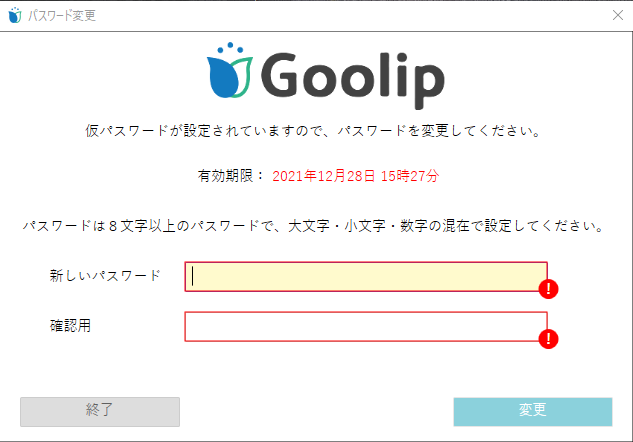マイページ
マイページ内容
ユーザー申し込み
目次
「契約情報」から「追加申し込み」をクリックすることでユーザーの追加を行なえます。
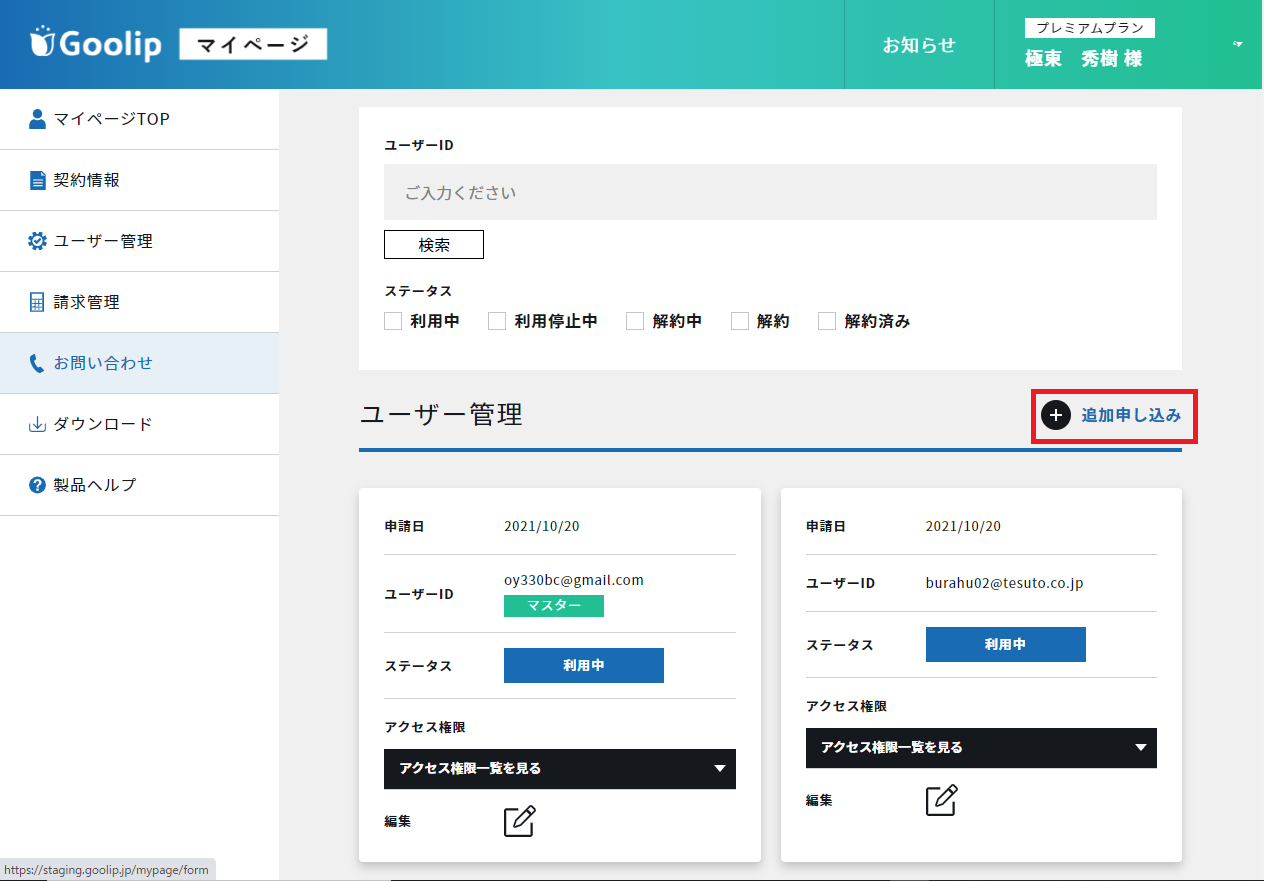
- ユーザー上限数/追加ユーザー数・・・現在のプランで追加できるユーザーの上限数が表示されます。 追加ユーザーを申請している場合は追加されているユーザー数が表示されます。
- プラン・・・ご利用のプランが表示されます。
- マスターID・・・登録されているマスターID(マスターユーザーのメールアドレス)が表示されます。
- ユーザー名・・・登録されているマスターユーザー名が表示されます。
- ユーザーID(メールアドレス)・・・追加するユーザーID(メールアドレス)を入力します。 「登録するユーザーを追加する」で同時に登録申請を行なうユーザー数を増やせます。 「削除する」で入力したユーザーIDを削除できます。
項目を入力し、「申請をする」をクリックするとユーザーの追加が申請されます。
追加ユーザーのパスワード設定
追加したユーザーのパスワードはGoolipのアプリ側で行ないます。
まず、アプリのログイン画面で「パスワード問い合せ」をクリックします。
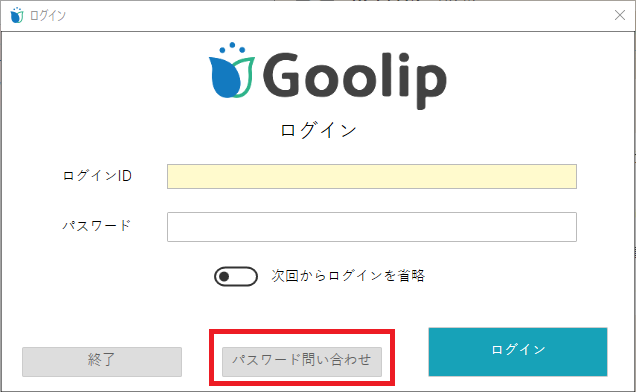
仮パスワードの宛先を確認されるので、追加したユーザーのユーザーID(メールアドレス)を入力します。
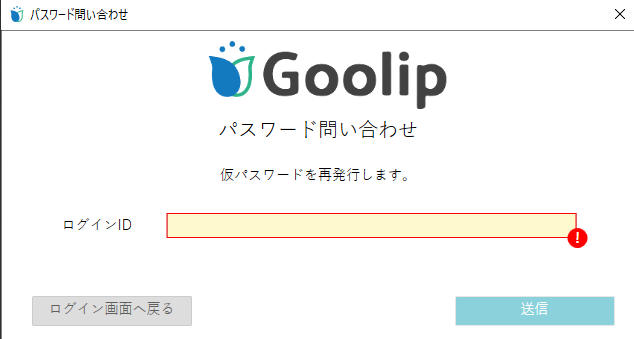
再発行手続きをすると、入力したメールアドレスに仮パスワードが届くので、Goolipのログイン画面でユーザーIDと仮パスワードを入力します。
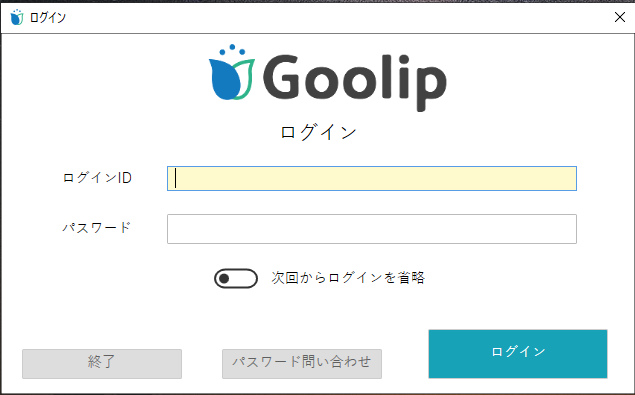
パスワード設定画面が表示されるので、そのユーザーのパスワードを設定します。